Cloudyfa
Banned
Hướng dẫn
Unlock iPhone
Unlock iPhone
Chuẩn bị:
Cài đặt iTunes:
Download Firmwares:
Copy tất cả các Firmwares trên vào thư mục tương ứng:
Windows XP:
Mã:
C:\Documents and Settings\Administrator\Application Data\Apple Computer\iTunes\iPhone Software Updates\
Mã:
C:\Users\*Cloudyfa*\AppData\Roaming\Apple Computer\iTunes\iPhone Software Updates\
*: Thay Cloudyfa bằng tên user tương ứng trên máy tính của bạn !Bộ tool dùng unlock iPhone:
- PDAViet Tools for iPhone (pw: PDAVIET)
Bước 1
Tại màn hình "Activate iPhone" ,vuốt vào "slide for emergency".
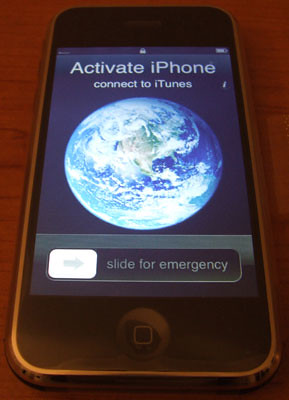
Nhập *3001#12345#*, sau đó "Call"

Trong Field Test, click vào "Versions". Quan sát số tại " Firmware version". Nếu đó là 03.14, thì bạn ko cần nâng cấp Firmware nữa, chỉ cần đưa về cài đặt gốc của máy.

a) Nâng cấp Firmware:
Kết nối iPhone với iTunes
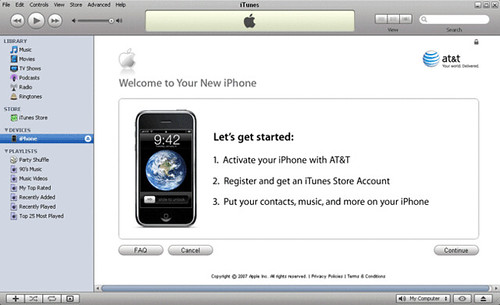
Khi hiện màn hình "Let's get started", bấm "Cancel ", chọn "Help", "Check for Updates". Chọn upgrade. Sau đó tắt iTunes
b) Khôi phục cài đặt gốc:
Đưa máy về chế độ Restore Mode: nhấn và giữ nút Sleep/Wake trên iPhone trong vài giây cho đến khi power off slider xuất hiện. Slide để tắt iPhone. Nhấn nút Sleep/Wake trên iPhone lần nữa để bật iPhone.
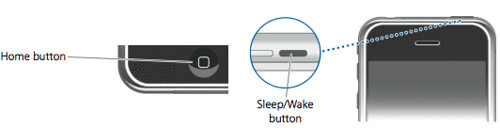
Khi biểu tượng hình quả táo của Apple xuất hiện, nhấn và giữ cả hai nút Sleep/Wake và Home cho đến khi một hình tam giác màu vàng xuất hiện.

Bật iTunes, bấm vào Restore, rồi chờ 1 chút để máy bạn phục hồi cài đặt gốc.
Bước 2
Chạy chương trình iBrickr. Click vào "Free my iPhone!" (Nếu iBrick báo cần nâng cấp firmware thì bạn đã làm thiếu bước Restore)
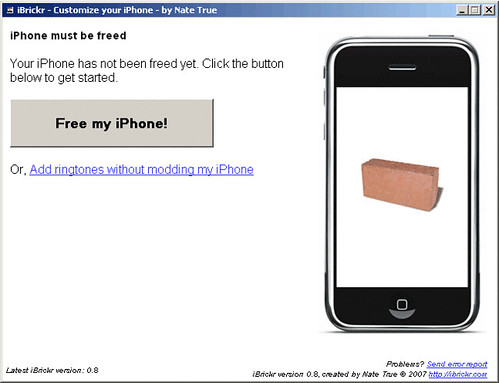
Khi xuất hiện thông báo sau:
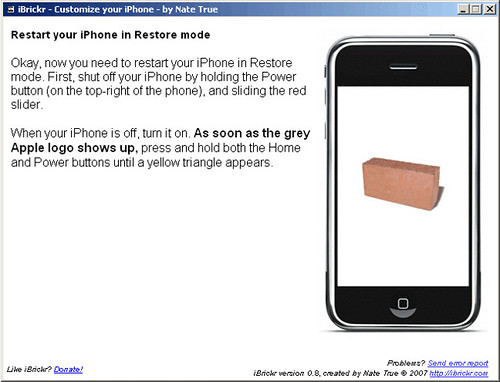
Bạn hãy đưa máy về chế độ Restore Mode, iBrick sẽ tiếp tục công việc trong vài phút
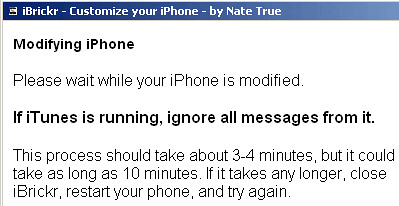
Khi đã hoàn tất, bạn nhấp vào "Sweet!"
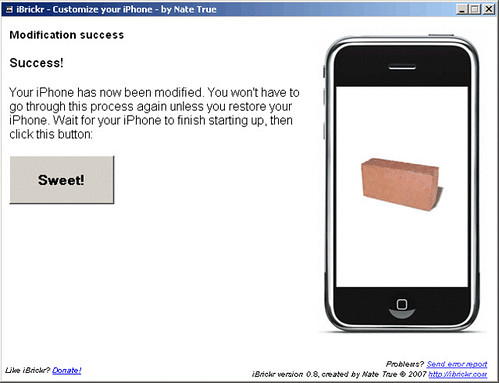
Khi cửa sổ "Welcome to iBrickr!" sẽ hiện ra, đóng iBrickr lại.

Bước 3
Mở folder Pacay và chạy file "(CLICK HERE) activate.bat". Sau đó ấn phím bất kỳ.
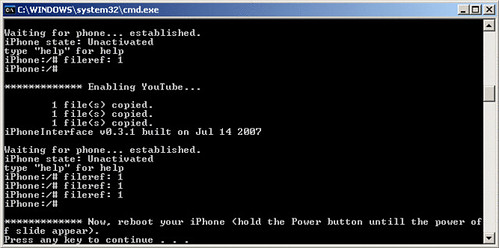
Tắt iPhone và bật lên lại, ấn phím bất kỳ, khi vào iPhone, icon của chương trình YouTube sẽ xuất hiện, YouTube đã được kích hoạt.
Bước 4
Chạy iBrickr . Click vào "Applications" .
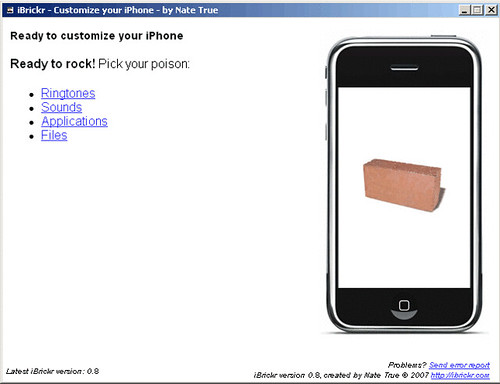
Click vào "Install PXL" .
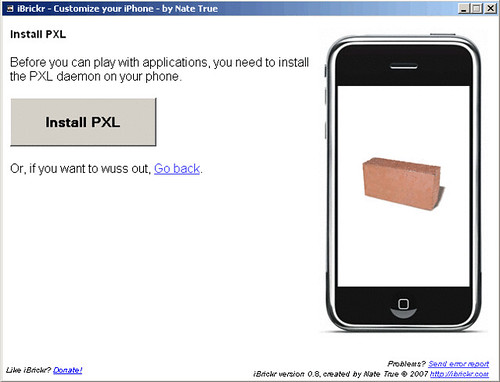
Tắt iPhone sau đó mở lên và click vào nút "Continue".
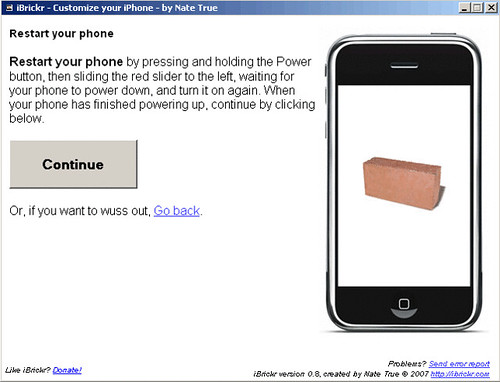
Restart iPhone lần nữa,sau đó click vào nút "Check for PXL" .
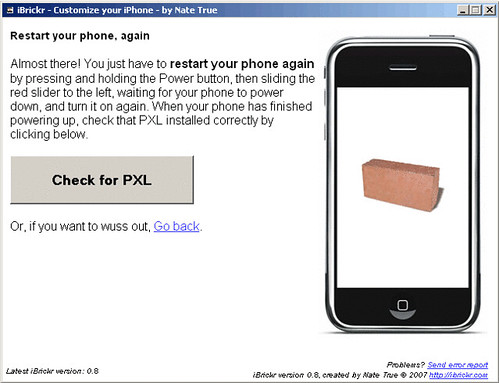
Click vào nút "Browse applications".
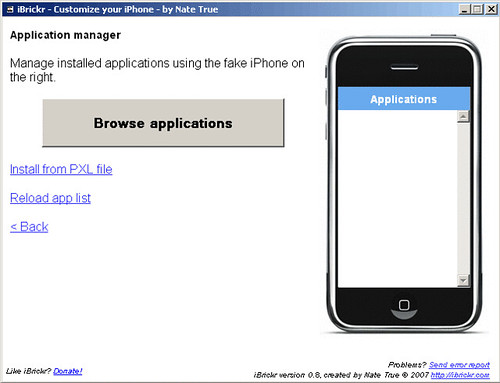
Chọn "anySIM v1.01".
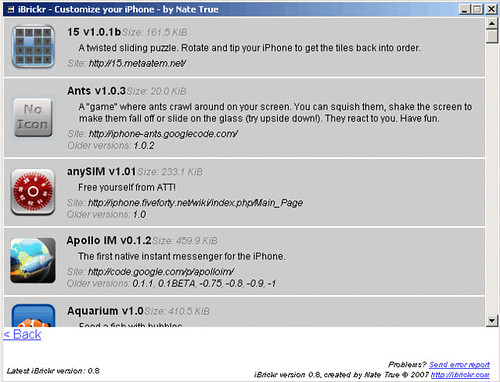
Ứng dụng anySIM bây giờ đã được cài và nằm trên springboard của iPhone.
Bước 5
Vào iPhone, chọn "Settings", "General", "Auto-Lock", chọn "Never".
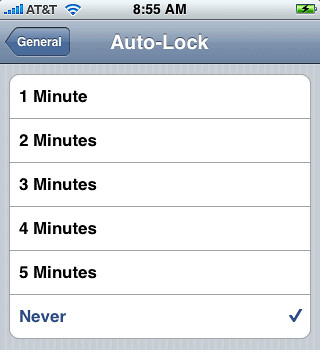
Nhấn vào icon của anySIM
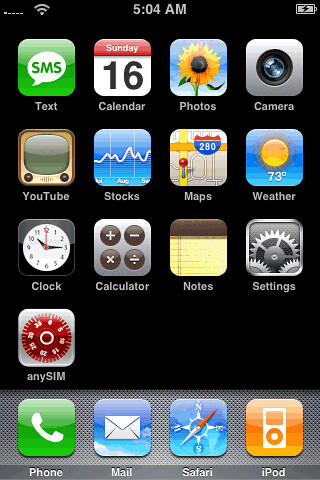
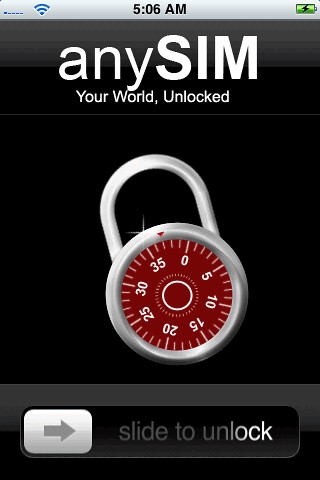
Kéo xuống và click vào "OK,Unlock My Iphone"
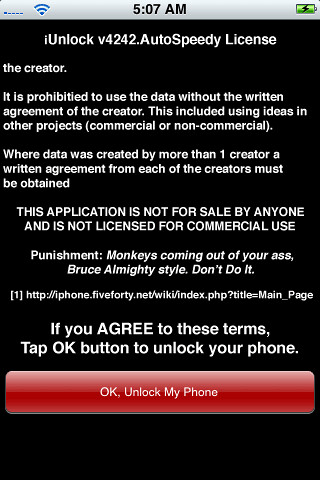
Quá trình kéo dài khoảng 15 phút , nếu Unlock thành công thì bạn sẽ thấy như hình dưới

Đừng lo nếu hiện thông báo thất bại, vào "Setting" trên iPhone, "Network Selection", chọn"Automatic"
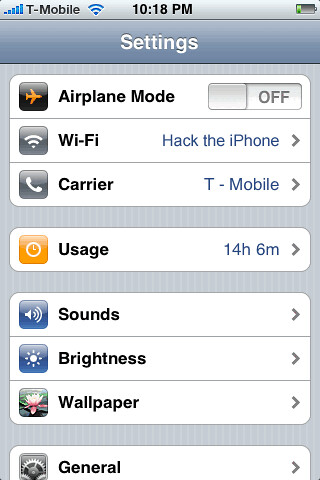
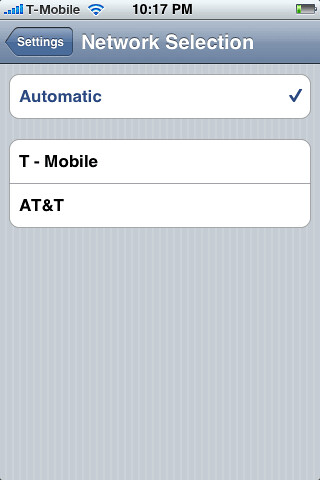
Ghi chú: Bạn có thể xóa ứng dụng anySIM từ iPhone của các bạn bằng cách chạy iBrickr và bạn sẽ thấy ứng dụng anySIM (trong iPhone ảo bên phải), click vào icon màu đỏ để gỡ bỏ anySIM.
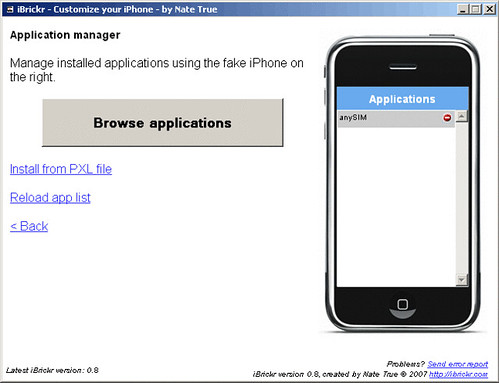
Xin chúc mừng, bạn đã unlock thành công chiếc iPhone của mình =D>
Các tài liệu tham khảo:
Phương pháp trên đã được kiểm nghiệm thành công trên 30 chiếc iPhone do BadKid và minhcatbui cung cấp nên các bạn có thể yên tâm b-)


